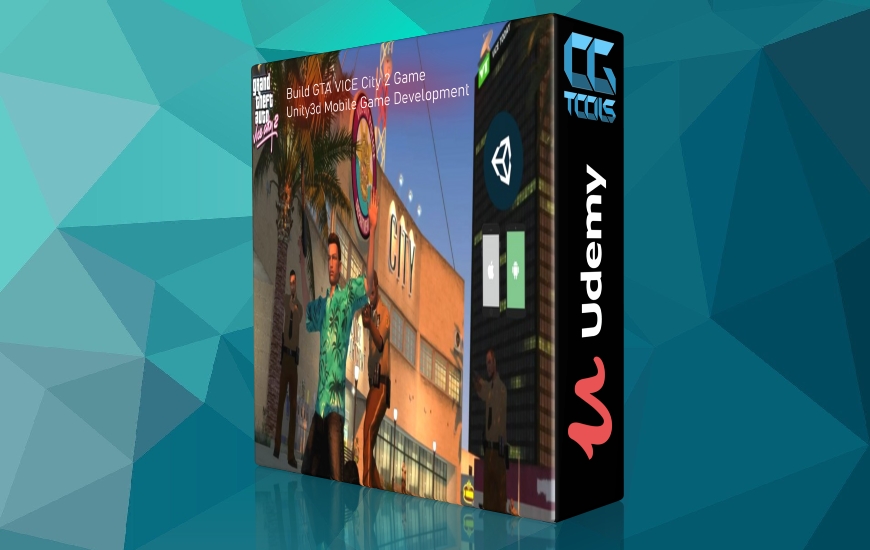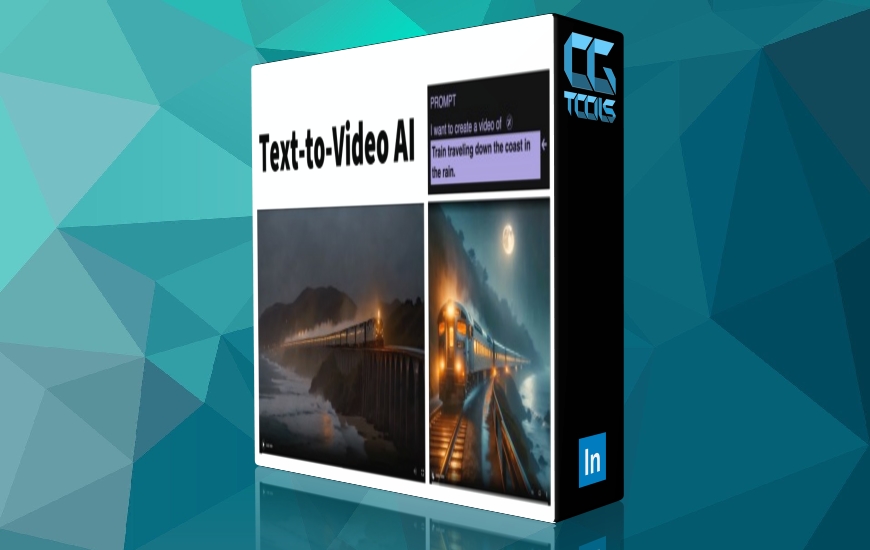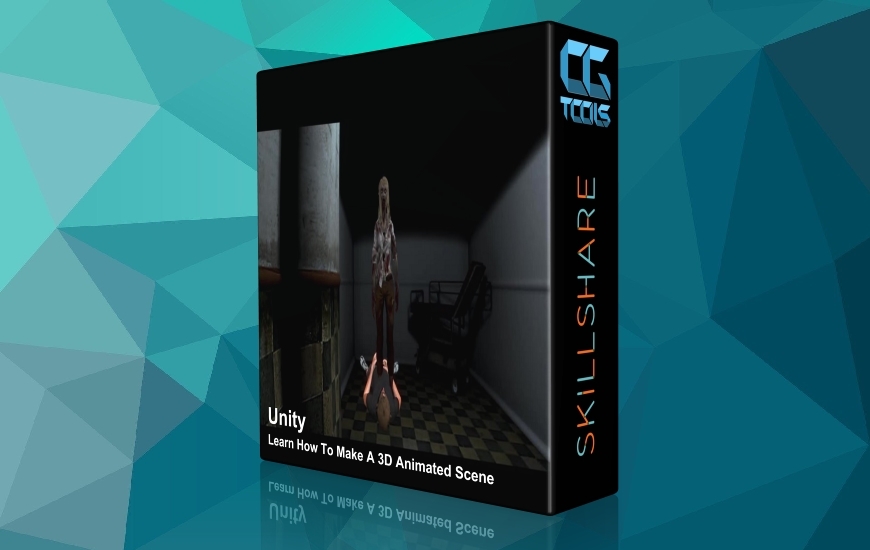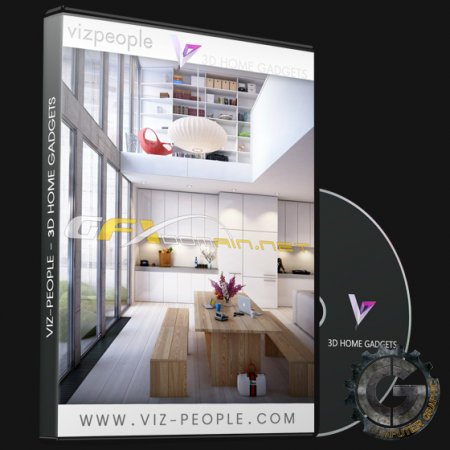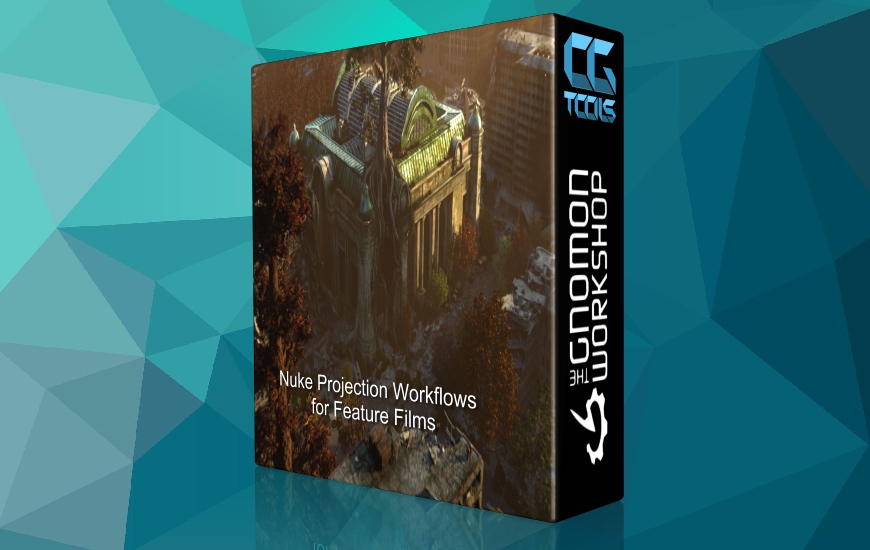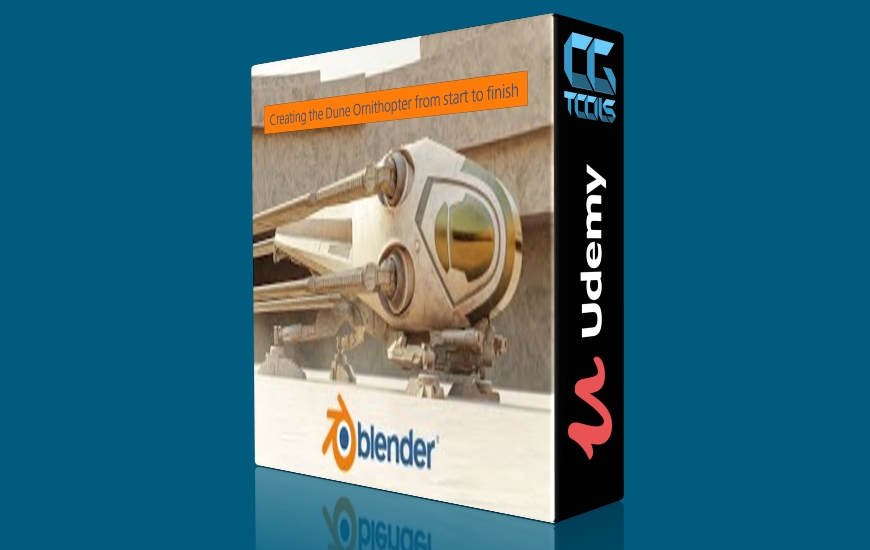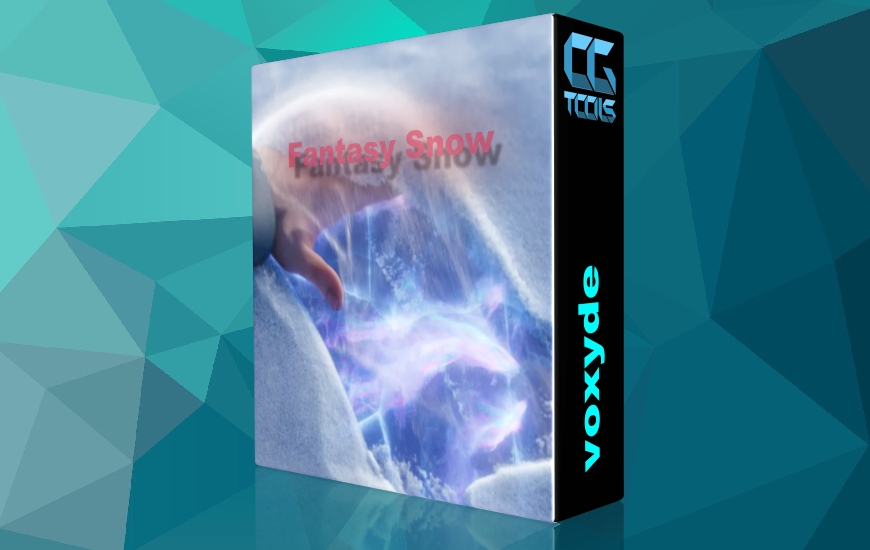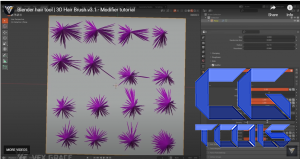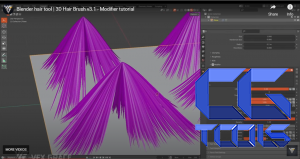- Windows 10: Blender 2.93, 3.0, 3.1
- Mac os 10.15: Blender 2.93, 3.0, 3.1
- Ubunto 18.04&20.04: Blender 2.93, 3.0, 3.1

معرفی
3D Hair Brush یک ابزار قدرتمند مو است، از جمله برس های سه بعدی با Pie Menu، استفاده از منحنی شعاع، استفاده از قطر تصادفی و اصلاح کننده مو.
برسهای سهبعدی میتوانند سطوح ماهیچهای پیچیده مدلها را متمایز کنند و تجربه شگفتانگیزی از آرایش مو در Blender را برای هنرمندان فراهم کنند. با چند برس از پیش تنظیم شده که به خوبی طراحی شده اند، راه حل های کارآمدی برای ایجاد مدل موی متفاوت ارائه می دهد.
استفاده از Radius Curve کنترل شکل مو را برای ما راحت می کند.
استفاده از Diameter Random این امکان را به شما می دهد تا ضخامت مو را تنها در یک سیستم ذرات تصادفی کنید.
Modifier به ما این فرصت را می دهد که اصلاح کننده ها را لایه به لایه اضافه کنیم تا زمانی که نتیجه خوبی به دست آوریم و هیچ فرم مویی را که قبلا ایجاد کرده بودیم از بین نبرد.
محیط های قابل اجرا
امکانات
ـ قلم مو
فعال کردن 3D brush: وقتی دومین نقطه راهنما از ریشه در ناحیه قلم مو باشد، براش های سه بعدی می توانند به طور معمول کار کنند.
ـ Auto Switch (سوئیچ خودکار) : هنگامی که براش فعال است، هنگامی که هندسه روشن یا خاموش است، بین حالت سه بعدی و حالت دو بعدی جابجا می شود. وقتی غیرفعال است، وقتی هندسه خاموش است، براش وجود ندارد.
Brush Scale (مقیاس براش) : وقتی براش فعال باشد، براش می تواند مقیاس خود را در فضای سه بعدی نگه دارد. در صورت غیرفعال شدن، برس می تواند مقیاس خود را درفضای دو بعدی نگه دارد.
ـ Comb brush
هنگامی که گزینه Reserve Root Length را انتخاب نکنید، راهنماها را می توان در امتداد سطح هندسه جابجا کرد. اگر می خواهید راهنماها را از سطح دور کنید، می توانید برس پیش فرض شانه را انتخاب کنید.
ـ Smooth Brush
Length(طول): راهنماها را صاف کنید تا طول متوسطی داشته باشند.
ـ Add Brush
Length Brush
Target Length(طول هدف): این محدودیت زمانی است که راهنماها بلند یا کوتاه می شوند.توجه داشته باشید که وقتی روی 0 تنظیم شود کار نمی کند.
ـ Puff Brush
Weight Brush
Increase, Decrease, Smooth(افزایش، کاهش، صاف کردن): وزن را به آرامی تغییر دهید
Strength(قدرت): قدرت برس وزنه.
توجه: در جایی از فضای سه بعدی کلیک چپ کنید تا نمایش weight فعال شود و همین عملیات برای غیرفعال کردن آن هنگام جابجایی به براش های دیگر
Orient Brush : Orient, Sunder, Repel:برس Orient فقط جهت راهنماها را تغییر می دهد و در عین حال اشکال اصلی را حفظ می کند. با فعال کردن Curve، راهنماها کمی خم می شوند.
Bend Brush : راهنمای خم شدن
Attract Brush : ایجاد گیره
Noise Brush : Use Roughness (از زبری استفاده کنید): مانند زبری در کودکان عمل می کند.
Axes Locking(قفل محورها) : صدا را در یک یا چند محور طبق محورهای قفل شده غیرفعال کنید.
Part Brush:فقط جهت راهنماها را تغییر دهید.
ـ Clone Brush
Clone Source (منبع کلون) : منبع راهنماهایی را که قرار است شبیه سازی شوند، انتخاب کنید.
Clone Draw: راهنماها را در موقعیتی که این برس قرار دارد کلون کنید.
Rotation Angle (زاویه چرخش) : زاویه چرخش clone brush که با میانبر CTRL + چرخ ماوس نیز قابل دستیابی است.
توجه داشته باشید:
1.فقط زمانی کار می کند که Enable 3D Brush علامت زده شود.
2.فقط زمانی کار میکند که مکان و چرخش هر دو روی 0 و مقیاس روی 1 تنظیم شده باشد، و همچنین مواردی که در Delta Transform هستند.
Color Brush
1.راهنماها را بر اساس رنگ های مختلف گروه بندی کنید تا از انتخاب مکرر جلوگیری کنید.
2.گروه های رنگی قابل ویرایش هستند.
توجه داشته باشید:
1.روی هر نقطه از فضای سه بعدی کلیک کنید تا نمایش رنگی پس از راه اندازی مجدد پروژه فعال شود تا رنگ ها در حالت Object نمایش داده شوند.
2.هنگامی که تعداد راهنماها تغییر می کند، ممکن است خطاهایی در گروه رنگ رخ دهد. سعی کنید با زدن دکمه Hide Hair Color و نمایش دوباره خطاها را برطرف کنید.اگرکار نکرد، ممکن است لازم باشد گروههای رنگی را حذف کرده و دوباره ایجاد کنید.
3.اگر فقط یک گروه رنگ وجود داشته باشد، هنگام ذخیره یک پروژه به طور پیش فرض حذف می شود.
4.برای جلوگیری از خطا، بهتر است از تنظیمات ذرات مکرر استفاده نکنید، زیرا داده های گروه های رنگی در آنجا ذخیره می شوند. اگر گروه رنگی وجود ندارد نیازی به نگرانی نیست.